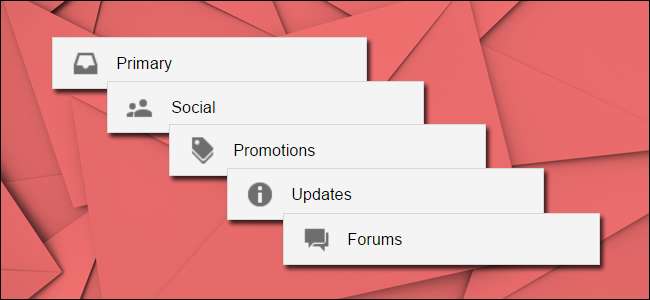
O sistema de caixa de entrada com guias do Gmail é uma maneira prática de organizar seus e-mails em categorias, mas ajustar quais e-mails vão para quais categorias não é um truque imediatamente óbvio.
O Google introduziu o sistema de caixa de entrada com guias em 2013 e milhões de pessoas receberam uma nova caixa de entrada, onde todos os e-mails eram classificados automaticamente em categorias padrão como “Principal”, “Social” e “Promoções”. A mudança funcionou bem, mas ocasionalmente você receberá um e-mail na guia errada.
RELACIONADOS: Gerenciamento de caixa de entrada e rótulos
Não há opções de filtro para as guias da caixa de entrada como existem para rótulos –Nem são controlados pelo sistema de marcadores do Gmail. Portanto, nenhuma quantidade de selecionar e-mails e tentar usar “Mover para”, “Marcar como” ou outros elementos da GUI do Gmail ajudará.
No entanto, você pode mover e-mails entre guias usando a interface da web do Gmail (não funciona em aplicativos para celular): simplesmente arraste e solte-os . Nós sabemos, nós sabemos, parece óbvio agora, mas se você não (leia: nunca) use a funcionalidade de arrastar e soltar do Gmail, provavelmente nunca teria topado com esse truque sozinho. Não se culpe.
Para mover emails entre as guias da caixa de entrada, localize os emails que deseja recategorizar. Você pode mover um por vez ou, se desejar, pode selecionar vários e-mails marcando ao lado deles e mover todo o grupo. Para os fins deste tutorial, moveremos o boletim informativo How-To Geek da guia Atualizações para a guia Principal. Na captura de tela abaixo, você pode ver o e-mail em questão no topo da lista da guia Atualizar.
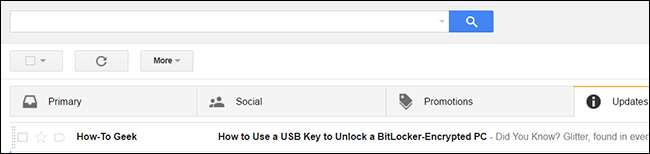
Clique e segure no e-mail. Arraste o e-mail selecionado para a guia para a qual deseja realocá-lo. Solte o botão do mouse para colocar o e-mail na nova categoria.
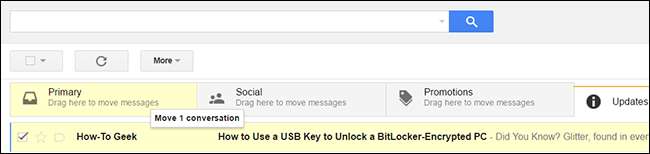
Você receberá uma notificação, conforme mostrado abaixo, de que o e-mail foi movido para uma nova guia (você pode reverter a mudança clicando em “desfazer” se você moveu para a guia errada). Você também verá um prompt “Faça isso para mensagens futuras de ...”; clique em “Sim” para que o Gmail classifique automaticamente as mensagens daquele remetente nessa guia.
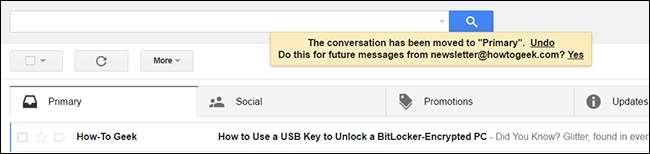
Após clicar em “Sim”, você receberá uma mensagem de confirmação “Mensagens futuras de [address] serão movidas para [new tab]”
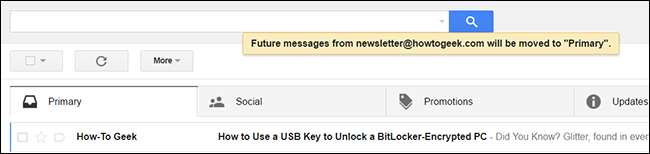
Se desejar reverter o processo, basta procurar um e-mail desse endereço de e-mail na nova guia e repetir o processo para devolvê-lo à guia antiga, confirmando que deseja que as mensagens futuras sejam entregues na seleção da nova guia.
Com alguns segundos de esforço, você pode mover facilmente e-mails mal categorizados e desfrutar de uma experiência do Gmail muito melhor organizada.







